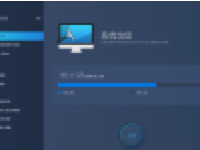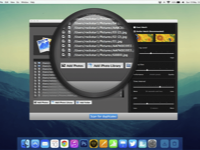经常可以听到Windows用户系统中毒的消息,在MacOS上却鲜有听闻。所以很多消费者就会认为,苹果电脑是四海八荒里最安全的了,哪里有什么病毒。Mac会中毒吗?答案当然是肯定的!
拿什么保护你,我的MacBook?

的确,一般来说,Mac并不容易感染上病毒,每天打开电脑拿某数字组合杀毒软件杀一杀的景象并不适用于安全系数较高的MacBook,但是呢,凡事都有万一,毕竟曾经如日中天的诺基亚也有萧条的一天(诺基亚CEO:???)。对于自己的设备,还是小心为妙。小心能使万年船不过,病毒这个东西很狡猾,它可不会拿着大喇叭告诉你“hello,我来入侵你电脑了,请多多关照”,而是会悄悄的植入,然后在你要做正事的时候,
它来了,它带着乱七八糟的弹窗来了——
· 一些莫名其妙的广告标语会出现在你正在访问的网页上。
· 当你正常访问网站时,你会被随机定向到你不打算访问的另一个网站。
· 出现浏览器弹出窗口,并“暖心建议”你使用它自己的(假冒)软件。
· 在你不知情的情况下,可能会自动安装其他不需要的广告软件程序。
· 等等。
如果你的电脑已经出现了一个及以上的上述症状,那很有可能,MacBook已经被某些病毒入侵了,不过别慌,电脑还有救,把MacBook里的恶意app移除就行啦。广告软件通常会在Internet浏览器中安装一个新的工具栏,并将默认搜索引擎设置更改为第三方搜索引擎。那么你就需要删除扩展名并重置浏览器设置,这样就能完全删除不需要的工具栏和搜索引擎啦。
那么现在拿市面上使用比较广的三种浏览器举例子:
Safari浏览器:
1. 启动Safari浏览器。
2. 在Apple菜单栏上,选择历史记录 > 清除历史记录 > 所有历史记录 > 清除历史记录。注意:当清除Safari中的浏览历史记录时,也会清除网站数据(例如保存的密码和其他条目)。
3. 在Apple菜单栏上,选择 Safari > 首选项 > 扩展 > 卸载。
谷歌浏览器
1. 启动Chrome浏览器。
2. 在Apple菜单栏上,单击Chrome,然后选择首选项。
3. 在“ 设置”页面的左窗格中,执行以下操作:
o 选择扩展。如果在列表中找到了任何可疑扩展名,请单击“ 废纸 icon”图标将其删除。
o 选择设置。向下滚动并单击显示高级设置。在高级设置列表中,要恢复Chrome的默认设置,请点击重置浏览器设置。最后在出现的对话框中,点击重置。
火狐浏览器
1. 启动Firefox浏览器。
2. 在Apple菜单栏上,执行下列操作之一:
o 单击工具,然后选择附件。在“ 附加组件管理器”页面的左窗格中,单击扩展。同样的,如果在列表中找到了任何可疑扩展名,请单击其旁边的“ 删除”按钮。
o 单击“ 帮助”,然后选择“ 故障排除信息”。在“ 故障排除信息”页面的“将Firefox重置为默认状态”下,单击“ 重置Firefox”。
另外,当你已经将Firefox重置为其默认设置时,它还会删除所有已安装的附件或扩展程序。
那么弹窗问题被解决了,不过可能还是有人会心有余悸:为什么我的电脑会感染上这样的东东呢?有什么办法能够阻挡吗?当然有!
请把下面每条牢记于心
1.经常更新。记住,要经常更新你的操作系统和其他软件。这样可以防止黑客通过过时程序中的漏洞(可被恶意软件利用)访问你的计算机。同时可以考虑停用特别易被感染的软件,例如Java或Flash。
2.记得删除踪迹。删除硬件上所有个人信息的痕迹。这样就算设备被回收,别人想要恢复你的文件也几乎不可能。
3.保密Wi-Fi。不要在路由器上使用开放的Wi-Fi,不然黑客很容易窃取你的连接并下载非法文件。所以最好使用加密的密码保护你的Wi-Fi,并考虑每隔几年更新一次设备。
4.设置开机密码。用密码保护所有设备,包括台式机,笔记本电脑,手机,平板电脑,相机等等的电子产品。毕竟移动设备的普及使它们特别容易受到攻击,而移动设备里可都是名副其实的个人信息宝库,一旦被解锁,可能导致毁灭性后果。(明星这样的泄露事件已经很多了不是吗)
5.改善安全问题答案。安全问题似乎很安全,但是现在,别人可以通过google或者别的稍微搜一下,就能找出某某某姓名生日甚至毕业学校。所以,不妨让你的安全问题答案谁都想不到。比如问:“您的出生地是哪里?”回答:“北极。”不过自己不要忘记答案哦。
6.少用xx云。虽然现在云端软件很方便,但我作为安全公司从业者来看,无论采用哪种方式上传云端,存储在云中的数据都不属于某一个人,而是——所有人。具体来说,当你在使用云端服务时,你已经被动答应了一系列条约,比如:并不是所有的云提供商都加密数据;可能出现的安全事故(且不一定及时弥补漏洞);服务商的不可抗力免责声明等等,都会有可能让你的数据内容遗失或损坏或被泄漏。所以,适当地使用云端吧。如果文件的确十分重要且隐秘,那就不要上传,换个别的方式为好!
以上就是关于”Mac会中毒吗?如何保护自己的苹果系统!“的全部内容!更多Mac使用技巧,请关注orsoon.com!